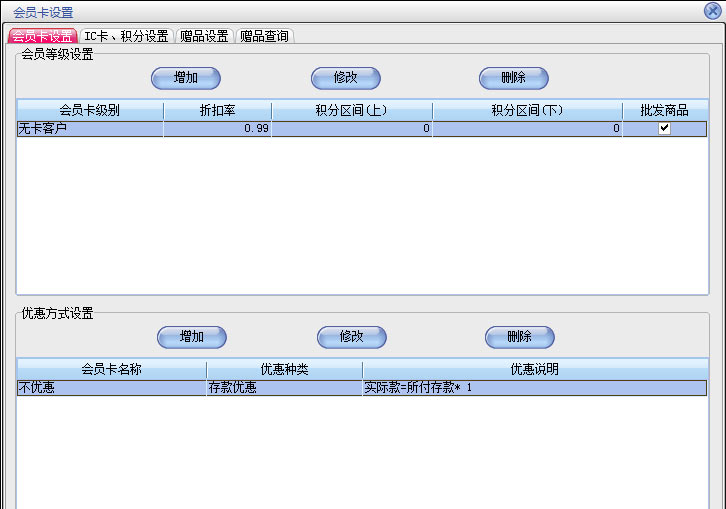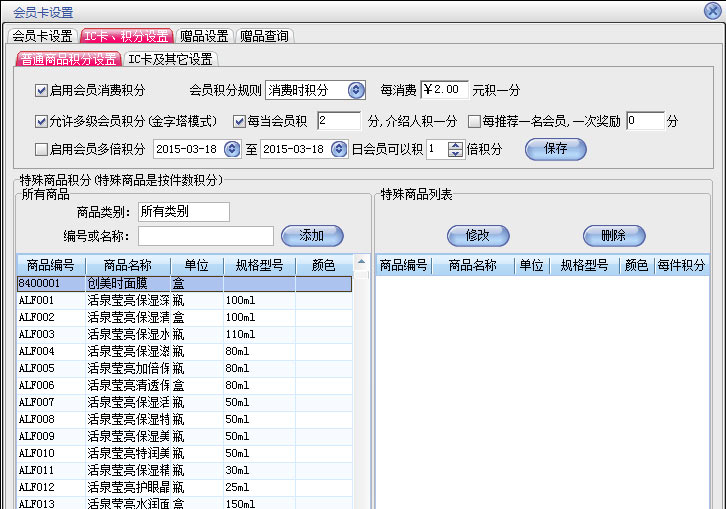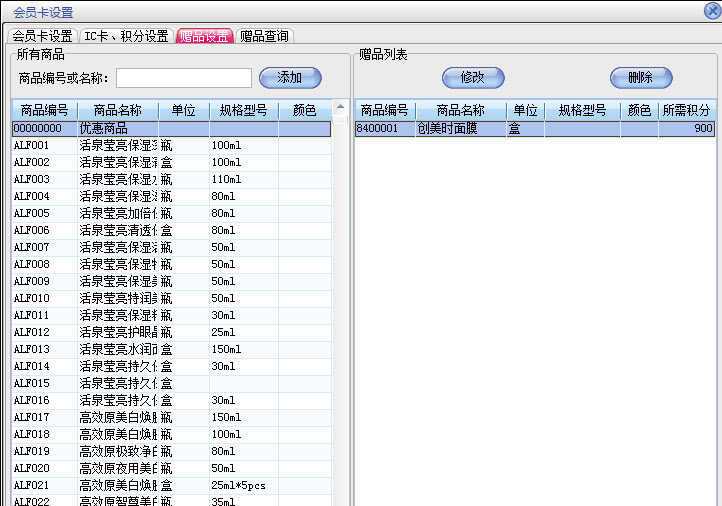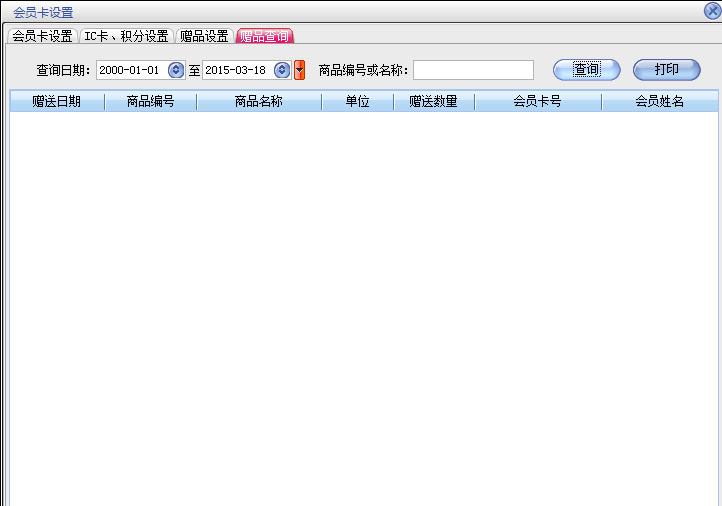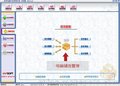美萍化妆品业务管理系统是一款专业的化妆品业务管理软件,其中包含商品业务管理系统,会员管理系统,库存管理系统(仓库管理系统),财务管理系统等模块。软件界面设计简洁,美观,其人性化的软件流程,使普通用户不需培训也能很快掌握软件使用方法。美萍化妆品业务管理系统完美融合了商品进销存管理和会员管理的强大功能,广泛适用于公司企业,商场,超市,门店等用于化妆品业务管理, 库存管理,财务管理等,客户管理,会员管理等场合,是您企业进行信息化管理的强大工具。
业务管理:进行商品业务,顾客退货,销/退单据和当前库存查询,与客户的往来帐务。 库存管理:包括库存之间商品调拔,商品的报损溢,强大的库存盘点功能,库存商品报警查询。 统计报表:完整的统计查询功能,每张单据每次收款付款都可以清楚的反映。 日常管理:对供货商,客户,业务员综合管理,对日常收入支出管理,客户借货坏帐管理,合同管理。 基本设置:商品信息,供货商,客户,员工,仓库等基本参数的设置。 系统维护:可以对数据库备份/恢复,系统初始化,操作员修改密码,年终结算,查看日志。 2、 软件要求操作系统为中文WIN98,WIN2000,WINXP.WIN2003 3、 装有microsoft数据库驱动程序 4、 屏幕分辨率800X600以上. 图1 2.1、基本设置: 在基本设置中可以对商品信息、供货商、客户、员工、仓库、操作员的设置 2.1.1、商品信息 在基本设置模块中点击“商品信息”进入商品信息界面如图2 图 2 在商品信息窗口中左边是商品类别,右边列表中是该类别对应的商品。在某一类别上点击鼠标右键,可以新增类别,重命名和删除类别。新增的类别是属于所选类别的下一级,如果类别下有商品存在则该类别是不能被删除的。在类别名称后的文本框中可以输入类别名称或类别简码来查询需要的类别。 在商品列表中点击“增加”按钮打开增加商品界面如图3 图 3 在商品信息这一部分输入新增商品的所有信息,点击“保存”按钮即可把该商品保存到右边的已存商品中,保存后可以继续输入下一种商品。在“已存商品”中可以点击鼠标右键对选中的商品进行删除或删除全部已存的商品。如果商品增加完后可以直接点“退出”按钮。退出增加商品窗口后会在商品列表中看刚才增加的商品。如果要修改商品,先选中要修改的商品,点击“修改”按钮打开商品修改界面,在商品修改界面中修改相应的信息点击“保存”即可。点击“删除”按钮即可以把选中的商品删除,该商品发生过业务则是不能删除的。 如何建立期初库存商品,在系统中如果没有进行业务来往,当点击“商品信息”按钮的时候,系统会提示是打开商品信息还是建立期初库存商品粮。打开库存商品期初建帐窗口如图4。 图4 在窗口中的商品信息中可以看到所有已经增加过的商品信息,在右边的库库商品中选择仓库,可以看到该仓库中的商品。在商品信息中可以选择中一种商品点击“增加到仓库”在出现的窗口中输入期初数据和成本价,这样就可以建立该商品在指定仓库的初期帐。 2.1.2、供货商设置 图 5 在基本设置模块中点击“供货商信息”按钮打开供货商信息窗口如图5。在窗口中可以看到所有的供货商。点击“增加”按钮打开增加供货商窗口,输入供货商的信息,供货商名称不能重复。如果该供货商有期初金额就在“期初应收”后输入相应的金额。如果选择中“默认供货商”在采购进货和采购退货打开窗口的时候显示的为该供货商,默认供货商只能有一个。点击“修改”按钮可以修改选中的供货商信息。如果该供货有业务发生,则不能再修改期初实付金额。点击“删除”按钮可以删除选中的供货商,如果该供货商有业务发生则不能删除。系统有一个“普通供货商”是不能被删除的。点击“查找”按钮打开供货商查询窗口,输入相应的条件查询不同的供货商信息。点击“全部”按钮可以列出所有的供货商信息。 图 6 在基本设置模块中点击“客户信息”按钮打开客户信息窗口如图6。在窗口中可以看到所有的客户。点击“增加”按钮打开增加客户窗口,输入客户的信息,客户名称不能重复。如果该客户有期初金额则在“期初应收”后输入相应金额。如果选择中“默认客户”在商品业务和顾客退货打开窗口的时候显示的为该客户,默认客户只能有一个。点击“修改”按钮可以修改选中的客户信息。如果该客户有业务发生则不能修改期初应收金额。点击“删除”按钮可以删除选中的客户,如果该客户有业务发生则不能删除。系统有一个“普通客户”是不能被删除的。点击“查找”按钮打开客户查询窗口,输入相应的条件查询不同的客户信息。点击“全部”按钮可以列出所有的客户信息。 图 7 在基本设置模块中点击"会员管理"按钮打开会员管理窗口如图6。点击查询按钮,可以查看所有的会员信息。点击"增加"按钮打开增加会员窗口,可以设置会员的基本信息,储值、积分等信息,其中会员编号不能重复。点击"修改"按钮可以修改选中的会员信息。点击"删除"按钮可以删除选中的会员,但是,如果该客会员有业务发生则不能删除。系统有一个"无卡客户"是不能被删除的。在添加会员窗口,还有一个"批量发卡"面板,用于批量建立会员信息,方便客户及时发卡给会员。 图 8 在基本设置模块中点击“仓库设置”按钮打开仓库设置窗口如图8。在窗口中可以看到所有的仓库。点击“增加”按钮打开增加仓库窗口,输入仓库的信息,仓库名称不能重复。如果选择中“默认仓库”在所有单据打开窗口的时候显示的为该仓库,默认仓库只能有一个。点击“修改”按钮可以修改选中的仓库信息。点击“删除”按钮可以删除选中的仓库,如果该仓库有业务发生则不能删除。点击“查找”按钮打开仓库查询窗口,输入相应的条件查询不同的仓库信息。点击“全部”按钮可以列出所有的仓库信息。 图 9 在基本设置模块中点击“操作员设置”按钮打开操作员设置窗口如图9。在窗口中可以看到所有的操作员。点击“增加”按钮打开增加操作员窗口,输入操作员的信息,操作员编号、操作员名称不能重复。点击“修改”按钮可以修改选中的操作员信息。点击“删除”按钮可以删除选中的操作员。“admin”操作员为超级管理员,有所有的权限,该管理员不能被修改和删除。 图 10 在基本设置模块中点击“系统设置”按钮打开其它设置窗口如图10。在窗口中可以看到其它设置分为三部分: 图 11 在基本设置中点击“系统维护”按钮,打开系统维护窗口再点击“备份/恢复数据库”按钮打开如图11界面。在备份数据页中选择备份的路径,如果需要自动备份就选中“自动备份”再选择每隔几小时备份一次,系统将根据设置自动备份数据库。在恢复数据页中选择恢复文件,点击“确定”即可。 图 12 在基本设置中点击“系统维护”按钮,打开系统维护窗口再点击“软件数据清理”按钮打开如图12界面。可以根据情况删除相应的数据,删除后数据将不可恢复。 在基本设置中点击“系统维护”按钮,打开系统维护窗口再点击“修改密码”按钮打开修改密码窗口。在该窗口中可以改操作员自身的密码,即程序是以哪个操作员身份登录的就修改该操作员密码。 2.2.4、年终结算 图 13 在基本设置中点击“系统维护”按钮,打开系统维护窗口再点击“年终结算”按钮打开如图13。 2.2.5、查看日志 在基本设置中点击“系统维护”按钮,打开系统维护窗口再点击“查看日志”按钮打开查看日志窗口。 在“会员卡设置”中可以分为四大模块:会员卡设置、积分设置、赠品设置、赠品查询。 如图是会员卡设置模块,在该窗口中可以设置会员等级和优惠的方式。 如图是积分设置模块,在该窗口中可以设置普通商品和特殊商品的积分情况。 如图是赠品管理模块,在该窗口中左边的列表是库存中所有的商品,右边是选择的为赠品的商品列表。 如图是赠品查询模块,在该窗口中可以查询出赠品的流向
一、系统简界 1.1、功能特点
进货管理:进行商品采购入库,采购退货,进/退单据和当前库存查询,与供货商的往来帐务。1.2、系统要求
1、 计算机硬件在586等级以上. 二、快速入门 系统主界面: 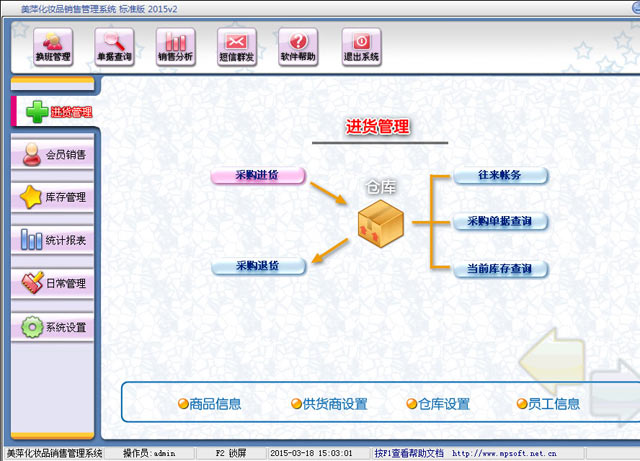
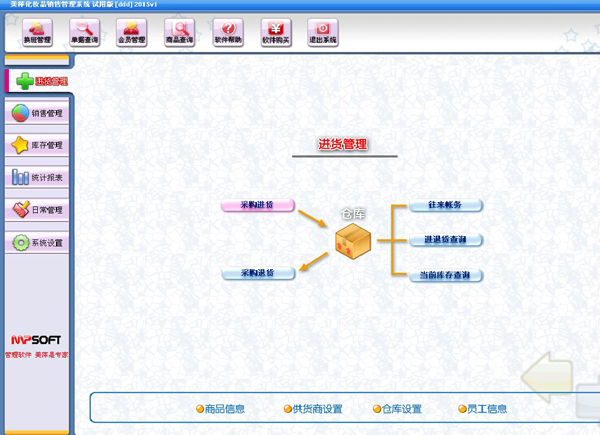
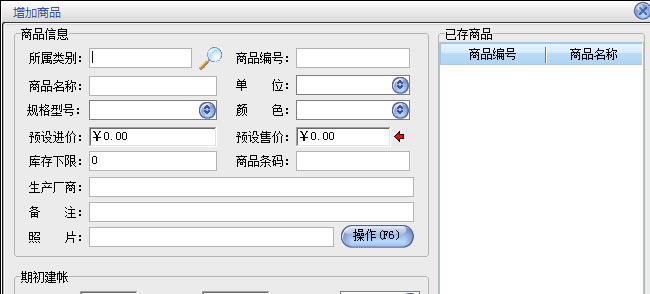
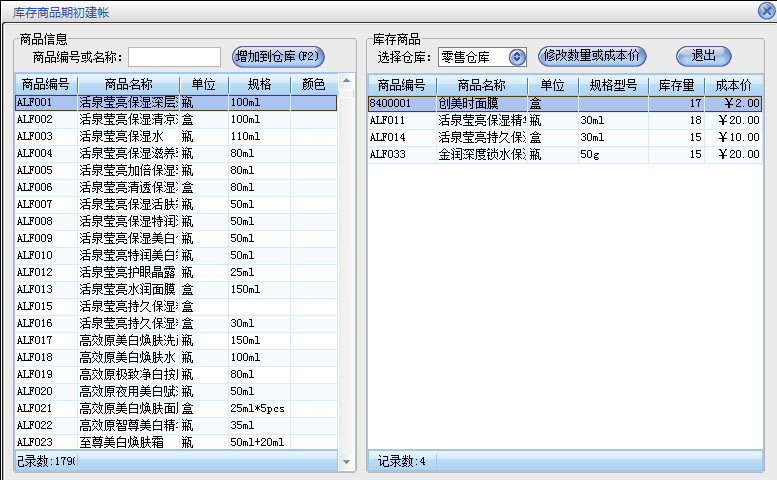
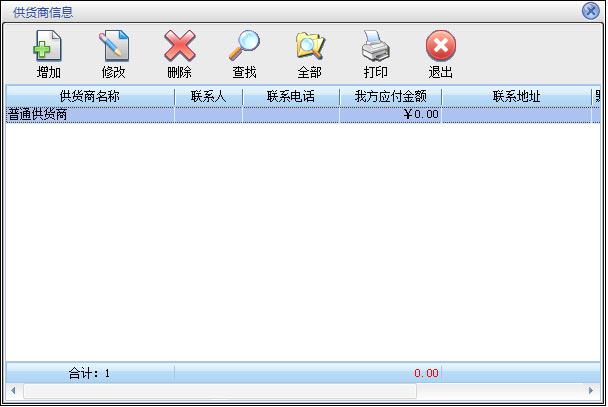
2.1.3、会员设置 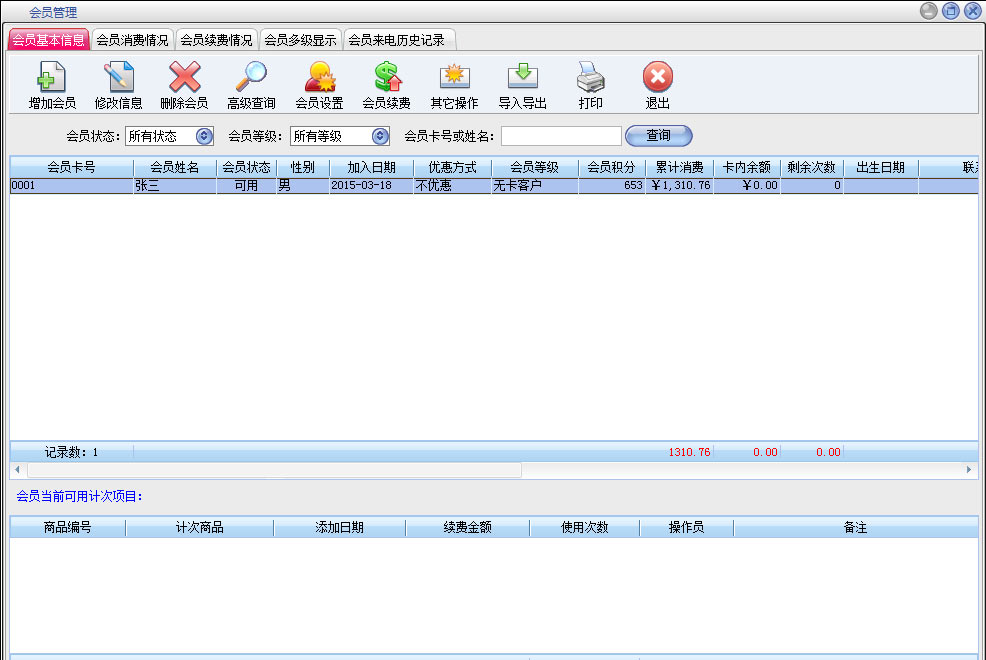
2.1.4、员工设置 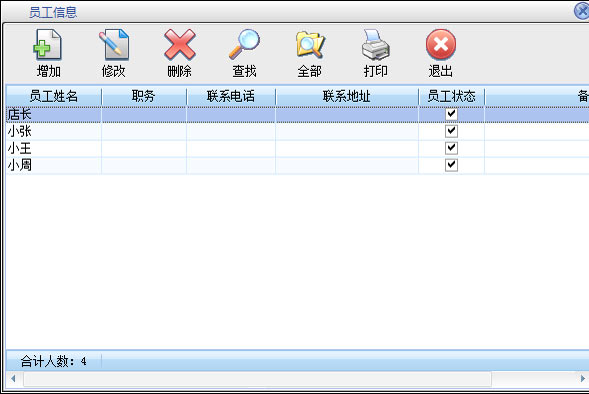
2.1.5、仓库设置 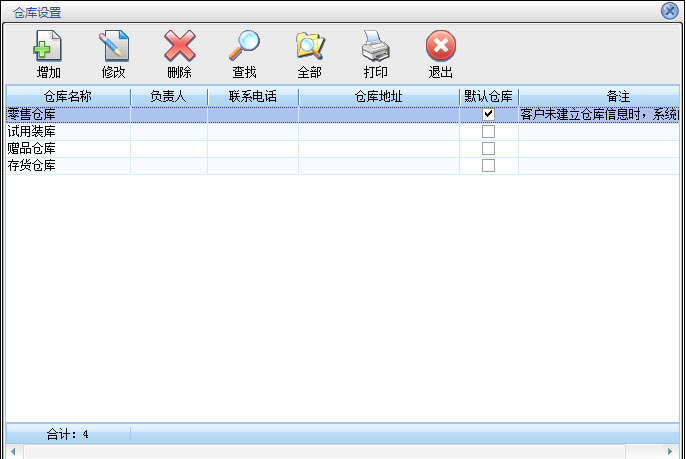
2.1.6、操作员设置 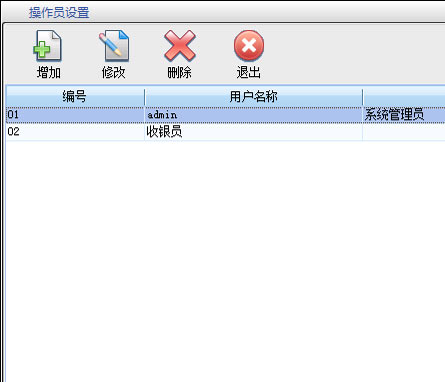
2.1.6、系统设置 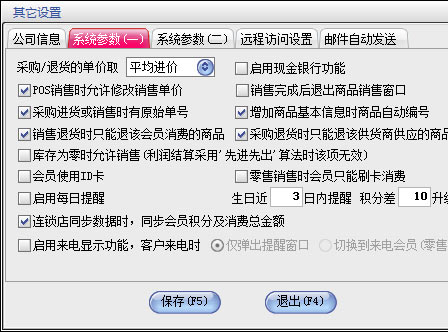
'公司信息'页中输入公司的相应信息即可,这些信息会在打印出的单据中显示出来。
'系统参数'页中主要设置与本系统有关的一些设置,可以根据需要进行不同的设置。
'折扣率设置'页中主要设置在商品业务时对应付金额的优惠率(百分比)。
'远程访问设置'页中设置一个端口号,在局域网中任何一台机器浏览器的地址栏中输入HTTP://服务器IP地址:端号,即可查看到库存情况。例如:端口为888,本机的IP为:192.168.0.1。在局域网内的任何一台机器可以通过HTTP//192.168.0.1:888进行库存查询。设置好以上参数点击“保存”按钮即可。2.2、系统维护 在系统维护中主要包括备份/恢复数据库,系统初始化,修改密码,年终结算,查看日志 2.2.1、备份/恢复数据库 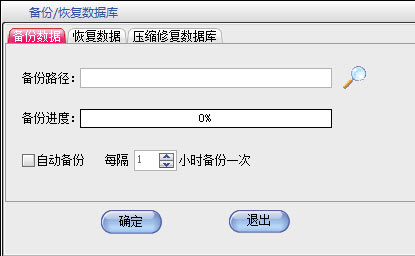
2.2.2、软件数据清理 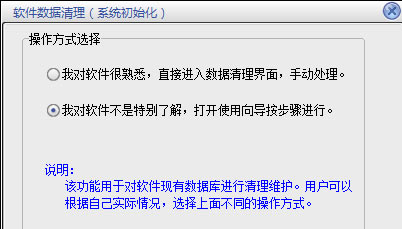
2.2.3、修改密码 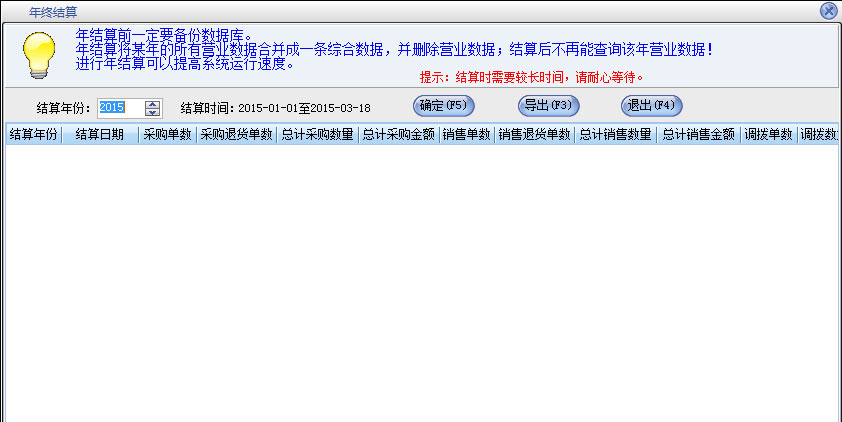
2.2.6、会员卡设置